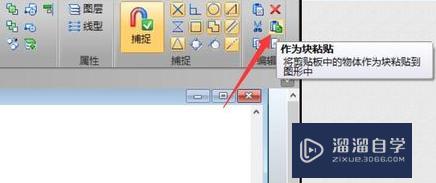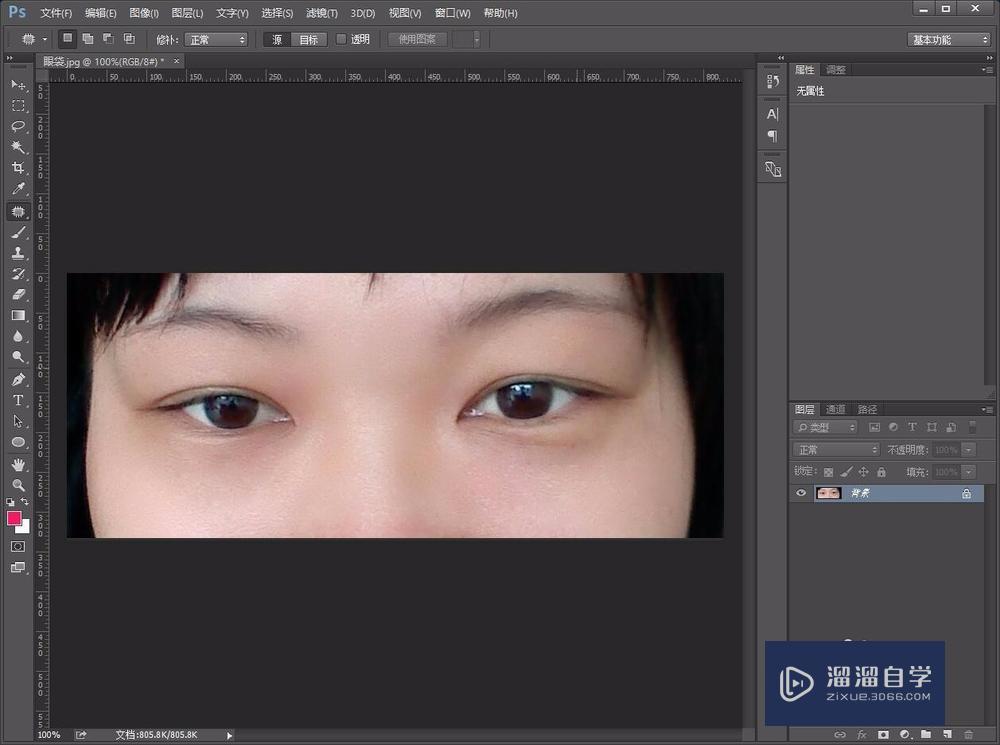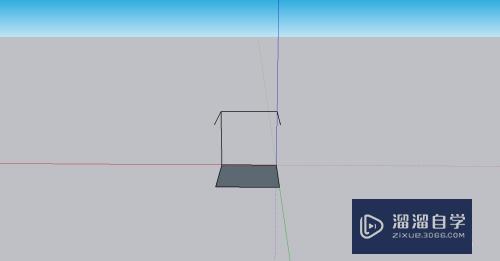Lumion怎么查看计算机配置(lumion怎么看电脑性能)优质
在日常的制作建筑和景观效果图的工作中。这可以用Lumion8来设计和制作。当在制作效果图时。可以在软件中查看计算机配置。那么。Lumion8中如何查看计算机配置呢?小渲这里给大家分享一下Lumion8中查看计算机配置的方法。
工具/软件
硬件型号:小新Air14
系统版本:Windows10
所需软件:Lumion8
方法/步骤
第1步
在桌面上。鼠标左键单击lumion8程序。打开程序的界面。在窗口右边菜单中选择【设置】按钮。如下图所示。
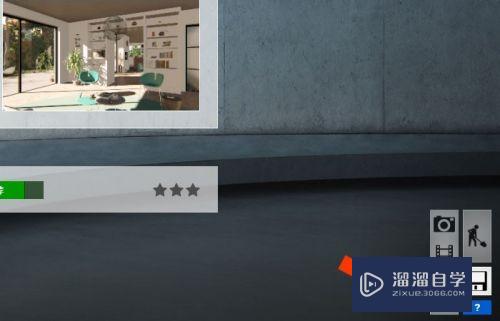
第2步
接着。弹出窗口硬件检测配置说明。如下图所示。
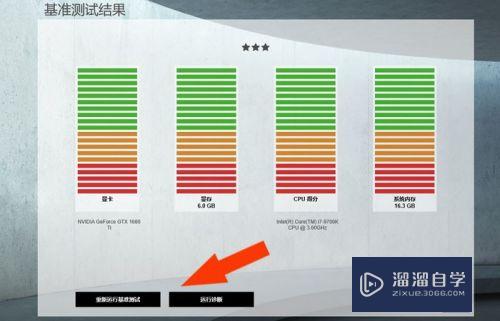
第3步
然后。可以查看计算机的配置。看看是否准确。鼠标左键单击【硬件设置】按钮。如下图所示。
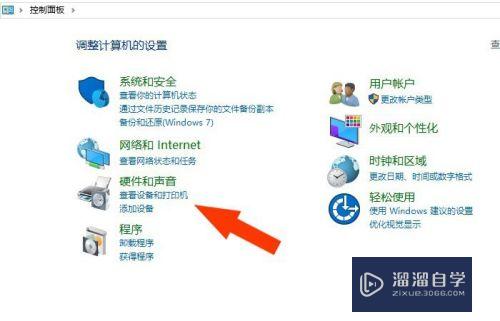
第4步
接着。鼠标左键单击【设备管理器】按钮。如下图所示。
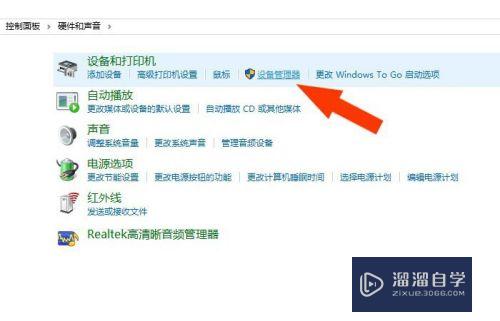
第5步
然后。鼠标左键单击CPU的显示按钮。可以查看到CPU的说明。如下图所示。

第6步
最后。可以查看到显卡和内存的情况。如下图所示。可以看到和lumion8软件中显示的相同。通过这样就学会了在lumion8中查看计算机配置的方法了。
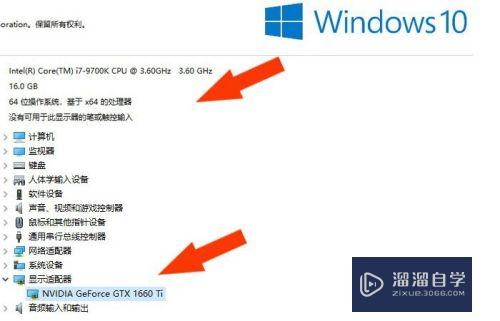
以上关于“Lumion怎么查看计算机配置(lumion怎么看电脑性能)”的内容小渲今天就介绍到这里。希望这篇文章能够帮助到小伙伴们解决问题。如果觉得教程不详细的话。可以在本站搜索相关的教程学习哦!
更多精选教程文章推荐
以上是由资深渲染大师 小渲 整理编辑的,如果觉得对你有帮助,可以收藏或分享给身边的人
本文标题:Lumion怎么查看计算机配置(lumion怎么看电脑性能)
本文地址:http://www.hszkedu.com/62053.html ,转载请注明来源:云渲染教程网
友情提示:本站内容均为网友发布,并不代表本站立场,如果本站的信息无意侵犯了您的版权,请联系我们及时处理,分享目的仅供大家学习与参考,不代表云渲染农场的立场!
本文地址:http://www.hszkedu.com/62053.html ,转载请注明来源:云渲染教程网
友情提示:本站内容均为网友发布,并不代表本站立场,如果本站的信息无意侵犯了您的版权,请联系我们及时处理,分享目的仅供大家学习与参考,不代表云渲染农场的立场!